VSCode启动终端报错:终端进程启动失败:shell可执行文件“C:\Windows\system32\and.exe;D:\software\git\Git\bin”的路径不存在
VSCode启动终端报错:终端进程启动失败:shell可执行文件“C:\Windows\system32\and.exe;D:\software\git\Git\bin”的路径不存在问题描述:解决办法如下:问题描述:当我在安装了l了git之后在配置vscode 的时候报错:VSCode启动终端报错:终端进程启动失败:shell可执行文件“C:\Windows\system32\and.exe;D:
·
VSCode启动终端报错:终端进程启动失败:shell可执行文件“C:\Windows\system32\and.exe;D:\software\git\Git\bin”的路径不存在
问题描述:
- 当我在安装了l了git之后在配置vscode 的时候报错:
- VSCode启动终端报错:终端进程启动失败:shell可执行文件“C:\Windows\system32\and.exe;D:\software\git\Git\bin”的路径不存在
- 如下图:
 费了半天劲才解决, 真实有效
费了半天劲才解决, 真实有效
解决办法如下:
- 打开vscode 的设置,在扩展中找到git 然后在右边的选项中往下拉直到找到Terminal->integrated->automation shell:windows[Edit in settings.json] 就会打开一个setting,json文件 这就是我们要设置的地方
- 这里面有一个git.path这个事设置git.exe 文件的路径,想要在vscode中实现上传下载代码就可以用这个命令就可以了但是如果不配置终端文件的话, 打开终端就会报错
- 需要在该文件中添加如下的配置:
- {
“powermode.enabled”: true,
“workbench.iconTheme”: “material-icon-theme”,
“powermode.presets”: “magic”,
“terminal.integrated.shell.windows”: “C:\Program Files\Git\bin\bash.exe”,
“git.defaultCloneDirectory”: “”,
“git.path”: “C:\Program Files\Git\bin\git.exe”
}
如图:

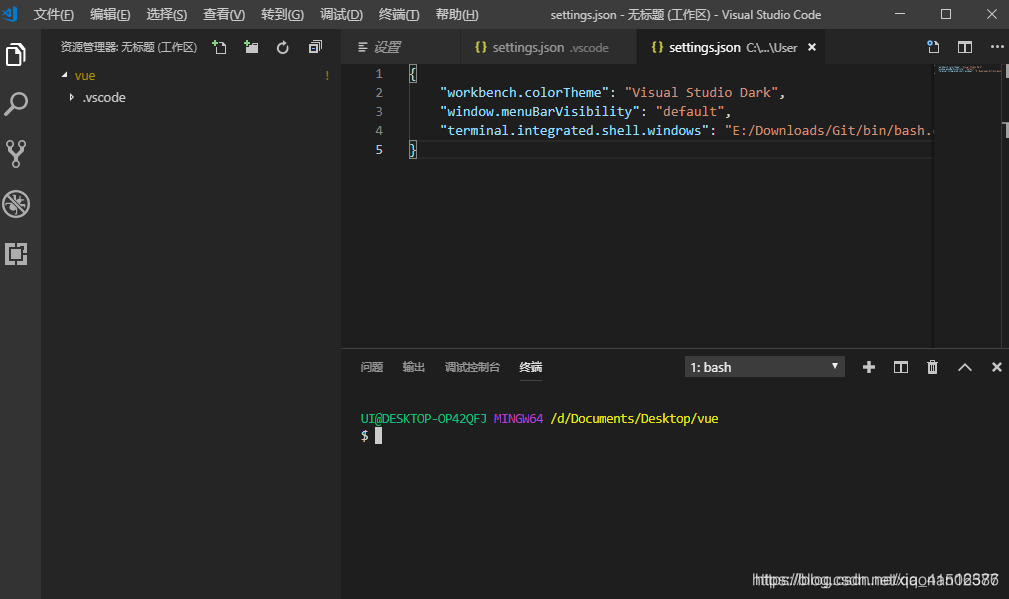
这样设置之后关闭vscode重新在打开就可以直接在终端中执行npm命令了。
更多推荐
 已为社区贡献1条内容
已为社区贡献1条内容







所有评论(0)